Açıköğretim Sınav Görevi Nasıl Alınır?
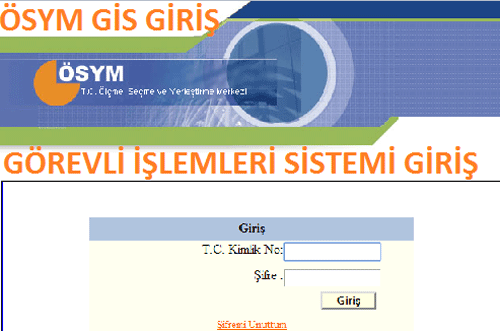
Açıköğretim Sınav Görevi Almak için Tıklayınız
ANADOLU ÜNİVERSİTESİ AÇIKÖĞRETİM,İKTİSAT VE İŞLETME FAKÜLTESİ DİYARBAKIR İL SINAV KOORDİNATÖRLÜĞÜ
2016-2017 Öğretim yılından itibaren Anadolu Üniversitesi Açıköğretim, İktisat,İşletme Fakültelerinin sınavlarında tüm ödemeler yasal mevzuat gereği görevlilerin IBAN’larına (Uluslararası Banka Hesap Numarası) yapılacaktır. Bu nedenle;
• Açıköğretim sınavlarında görev verilebilmesi için “Anadolu Üniversitesi Görevli İşlemleri Sistemi”nde görevlilere ait istenilen tüm bilgiler eksiksiz olarak doldurulmalı.
• Eksik bilgilerin en kısa zamanda tamamlanarak sistemdeki durumunuz güncellemeli.
• Sistemde kayıtlı IBAN numarası kendi T.C. Kimlik Numaranıza kayıtlı olmalıdır, aksi halde sınav ücretinin hesabınıza yatırılması mümkün olmamaktadır.
• Aşağıda detayları ile anlatılan görevli işlemleri sistemine girip bilgilerinizi en kısa zamanda doldurmanız gerekmektedir.
ANADOLU ÜNİVERSİTESİ GÖREVLİ İŞLEMLERİ SİSTEMİ
Sisteme Giriş Sisteme (http://sinav.anadolu.edu.tr/augis/) linkinden ulaşılmaktadır. Sisteme giriş için T.C. Kimlik Numarası ile şifre istenmektedir. Görevli daha önceden giriş yapmış ve şifresini almışsa bu şifresi ile sisteme giriş yapabilir. İlk defa sisteme girecek ise ve Anadolu Üniversitesi Sınav Sistemi içerisinde tanımlı bir kişiyse “Yeni Üyelik” linkinden kaydını yaptırmalıdır. Sistemde tanımlı olmayıp görev almak isteyen kişiler bağlı oldukları kurumun yöneticileri ile irtibata geçmelidir. Kayıt yaptırmayan veya sisteme girip bilgilerini kaydetmeyen kişiler Anadolu Üniversitesinin yapmış olduğu sınavlarda görev almaları mümkün değildir.
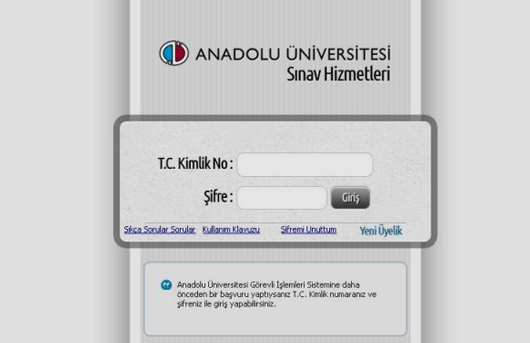
Yeni Üyelik
İlgili görevli ilk defa sisteme giriş yapacaksa “Yeni Üyelik” linkinden kaydını yapması gerekmektedir. Bu linki tıkladıktan sonra görevliden T.C. Kimlik Numarası, Doğum Tarihi ve Cep Telefon Numarası istenmektedir. İstenilen bilgilerin doğru ve şahsına ait olmalıdır. Aksi takdirde program hata uyarısı verecektir. Girilen cep telefonu numarasına görevlinin şifresi gönderilecektir. Sisteme giriş yaptıktan sonra şifresini değiştirebilecektir.
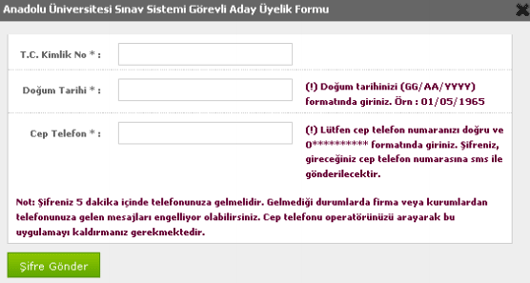
Şifremi Unuttum Eğer sisteme giriş yapacak olan görevli şifresini daha önceden almış ve aldığı şifreyi unutmuş ise şifremi unuttum linkinden yardım alabilir ve istenen bilgiler girildikten sonra şifresinin, ister cep telefon numarasına ister e-posta adresine gönderilmesini sağlayabilir.
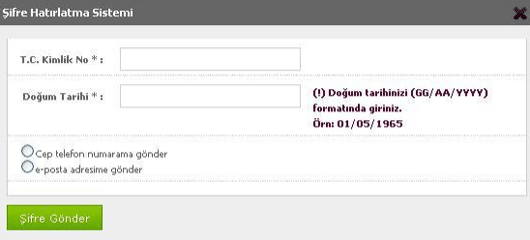
Görevli sisteme giriş yaptıktan sonra;
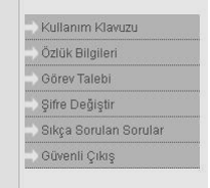
Sol tarafta alt alta menüler bulunmaktadır.
Kullanım Kılavuzu
Bu menü sayesinde sistemin kullanma kılavuzuna erişebilirsiniz.
Özlük Bilgileri
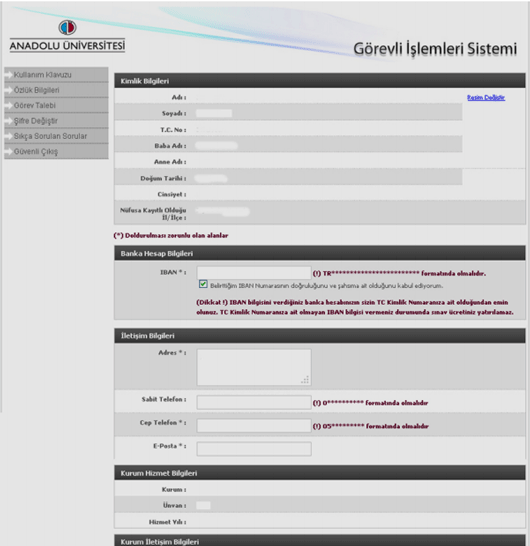
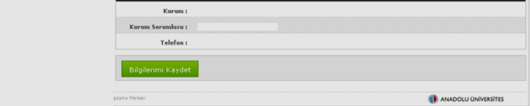
Sisteme girildiğinde ilk olarak kişinin özlük bilgileri sayfası açılacaktır. Kimlik Bilgileri bölümünde görevlinin nüfus bilgileri MERNİS veri tabanından çekilmektedir. Banka Hesap Bilgileri, İletişim Bilgileri kısımlarında görevliden bazı bilgiler istenmektedir. Yanında * işareti olan alanlar doldurulması zorunlu alanlardır. Bu alanların doğru ve şahsa ait olması gerekmektedir. Aksi takdirde program hata verecektir.
IBAN Bilgisi
IBAN’ın ilk iki hanesi büyük harf olmak koşulu ile 26 hanedir. IBAN numaranızı girdikten sonra hemen altındaki açıklamayı onaylamanız gerekmektedir. IBAN’ınız kontrol edilecektir. Bu nedenle IBAN’ın doğru ve şahsınıza ait olmalıdır.

İletişim Bilgileri
İletişim Bilgileri Kısmında MERNİS veri tabanından alınan adres bilgisi yer almaktadır. İstenirse adres bilgisi değiştirilebilir. Sabit Telefon’a sahipseniz bu alana numarasını girebilirsiniz. Cep telefonu numaranızı belirtilen formata uygun olarak sistemegirmeniz gerekmektedir. Cep telefonu numaranızda bir değişiklik olduğunda mutlaka sistem üzerinden numaranızı güncellemeniz gerekmektedir. E-Posta bölümünde kullanmış olduğunuz e-posta adresini yazmalısınız.
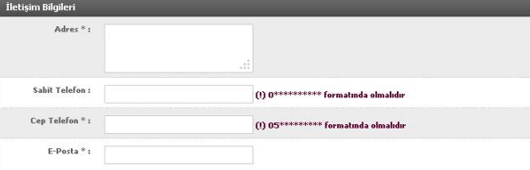
Fotoğraf Ekleme
Sisteme sizi tanıtabilecek fotoğraf yüklemeniz gerekmektedir. Bu işlemi başlatmak için sağ üstteki fotoğraf ekle veya resim değiştir butonuna tıklamalısınız. Açılan pencerede fotoğrafınızı yüklemek için gereken adımlar kısaca anlatılmıştır. Lütfen resminizin belirgin ve şahsınıza ait olmasına dikkat ediniz. Aksi takdirde kaydınız onaylansa bile görev almanız mümkün olmamaktadır.

Kurum Hizmet Bilgileri
Bu alanda bağlı olduğunuz kurumun adı, kurumdaki unvanınız ve hizmet yılınız bulunmaktadır. Bu bilgilerde bir yanlışlık olduğunda kurum yöneticinize başvurarak düzeltmesini isteyiniz.
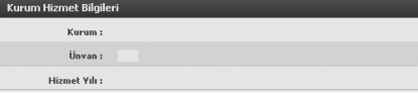
Kurum İletişim Bilgileri
Bu alanda kayıtlı olduğunuz kurumun adını, kurum yöneticisinin adını ve iletişim numaralarını görebilirsiniz. Eğer sistemde görünen kurumda kayıtlı değilseniz kurum yöneticisine telefondan ulaşarak kendinizi sistemden silmesini istemelisiniz. Daha sonra bağlı bulunduğunuz kurum yöneticisine başvurarak sizi sisteme eklemesini istemelisiniz. Kurum alanında “KURUM DIŞI GÖREVLİ HAVUZU” yazan kişiler hiçbir kuruma bağlı değillerdir.
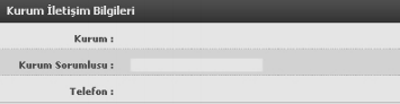
Bilgileri eksiksiz ve doğru girdikten sonra bilgilerimi kaydet butonu ile kaydınızı onaylamanız gerekmektedir. Bilgilerinizde bir yanlışlık olursa kaydınız yapılmayacaktır.

Görev Talebi
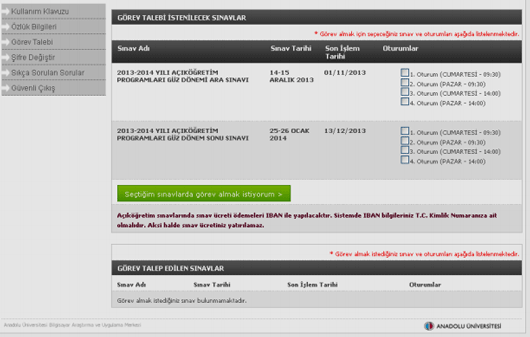
Bu menüde görev talep edilebilen sınavlar listelenmektedir. Görev almak istediğiniz sınavın hangi oturumlarında görev almak istiyorsanız yanında bulunan onay butonunu tıklamalısınız. Sınav görevi almak istediğiniz oturumları seçtikten sonra “Seçtiğim sınavlarda görev almak istiyorum” butonuna tıklayarak görev almak istediğiniz sınavları seçebilirsiniz. Talepte bulunduktan sonra “Görev Talep Edilen Sınavlar” başlığında talep ettiğiniz sınavları görebilirsiniz.
Önceden seçmiş olduğunuz bir sınav görevi talebinizi iptal etmek istiyorsanız yanında bulunan onayı kaldırdıktan sonra “Seçtiğim Sınavlarda görev Almak İstiyorum” butonuna tıklayarak görev almak istediğiniz sınavları talep edebilirsiniz. Seçmiş olduğunuz bütün sınavların yanındaki onay butonunu kaldırarak “Görev Almak İstediğim Tüm Sınavları İptal Et” butonuna tıklayarak seçmiş olduğunuz bütün sınav görevi taleplerinizi iptal edebilirsiniz.
Şifre Değiştir
Şifrenizi değiştirmek istediğinizde bu linki kullanabilirsiniz. Sizden eski şifreniz, yeni şifreniz ve yeni şifrenizi tekrar girmeniz istenecektir. Bilgileri doğru girdiğiniz takdirde şifreniz değişecektir. Sisteme tekrar girmek istediğinizde yeni şifreniz ile giriş yapabilirsiniz.
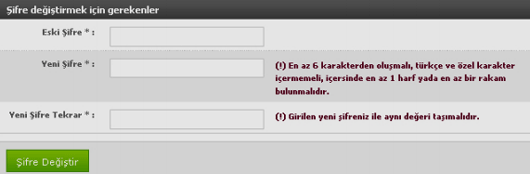
Bu menüde sıkça sorulan sorulardan derlenen belli başlı sorular ve cevaplarına ulaşabilirsiniz.
Konular
- Şehit Çocuğu veya Geçici/Sürekli Engelli öğrenciyim. Kaydımı nasıl yenileyebilirim?
- AÖF sınav cevap kâğıdının onaylı suretini adresime göndermeniz mümkün mü?
- Akademik durum neyi ifade ediyor?
- Bir dersten başarılı olmak için geçme notu nedir? Harf notları nasıl belirlenmektedir?
- AÖF başarı notu nedir, nasıl hesaplanıyor?
- AÖF harf notlarının anlamları nedir?
- AÖF dönem sonu sınavı neden ertelendi?
- Açıköğretim lisesine kayıtlı öğrenci sayısı neden artıyor?
- TYT sınavında 150 barajını geçtim ancak 0,5 net şartını aşamadım AYT puanım hesaplanır mı?
- Açıköğretim Önlisans Programı Yaz Ayları Laboratuvar Dersleri
- AÖF lisans tamamlama kaydı yaptırabilir miyim?
- AÖF staj yerimi değiştirebilir miyim?
- AÖF staj işlemlerine bürodan mı yoksa internet üzerinden mi başvuru yapmam gerekir?
- YÖKDİL'e kimler girebiliyor?
- AÖF İnternet hesabı nasıl alınır?
- AÖF yeni e-posta adresi almak istiyorum, nasıl alabilirim?
- AÖF Öğrenci Otomasyon Sisteminde stajı onaylanan ve reddedilen öğrenciler ne yapacak?
- Öğrenci hangi koşullarda tekrar isteğe bağlı staj başvurusu yapamaz?
- AÖF Stajı hangi koşullarda tekrar edilebilir?
- AÖF'te kimler staj yapabilir, kimler staj yapamaz?
- AÖF'te hangi bölümlerde zorunlu staj bulunmaktadır?
- AÖF Sınavlarında Kullanılabilecek Hesap Makineleri Tıkla Öğren
- AÖF öğrencileri sınavlara aynı binada mı giriyor?
- Üniversite sınavları ertelenecek mi?
- AÖF de 2.Üniversite okuyorum, 2. sınıfta yatay geçişle örgün öğretime geçiş yapabilir miyim?
- Açıköğretim destek hizmetleri güncellendi
- Engelsiz Açıköğretim Kısa Film ve Kompozisyon Yarışmaları Katılım Koşulları
- Anadolu Üniversitesi bölünüyor mu?
- AÖF e YDS sınav görevi nasıl yapılır?
- İlahiyat önlisans mezunlarına lisans tamamlama imkanı
Konular
Anahtar Kelimeler
22 Şubat 2016 Pazartesi - 04 Mart 2016 Cuma 13 Şubat 2017 Pazartesi - 24 Şubat 2017 Cuma aöf kayıt yenileme sorgulama aöf yeni kayıt sorgulama 31 Ağustos 2015 Pazartesi 08 Eylül 2015 Salı aöf 09 Eylül 2015 Çarşamba - 22 Eylül 2015 Salı 26 Eylül 2016 Pazartesi - 07 Ekim 2016 Cuma 22 Ağustos 2016 Pazartesi - 29 Ağustos 2016 Pazartesi 19 Eylül 2016 Pazartesi - 24 Eylül 2016 Cumartesi 31 Ağustos 2016 Çarşamba - 09 Eylül 2016 Cuma 26-30 Ağustos 15 - 16 Nisan 2017